Обменные операции: как работать с буфером обмена эффективнее
![]()
Казалось бы, что может быть обыденнее буфера обмена? И тем не менее даже самой простой функции операционной системы можно найти массу полезных применений. О том, как заставить «клипборд» работать на себя, читайте в статье
⇣ Содержание
- ControlC — буфер обмена как резервное хранилище данных
- Pastebin — онлайновый обмен данными из буфера
- Clipboard Share — буфер обмена для передачи данных в локальной сети
- ClipSync — буфер обмена для передачи данных между устройствами
- PasteAsFile — быстрое создание файлов из данных в буфере обмена
- ArsClip — буфер обмена для очистки от форматирования
- CLCL 1.1.2: просто вставляй — и всё!
- ClipDiary — буфер обмена для сбора данных
- Заключение
Буфер обмена — это функция, хорошо знакомая каждому. С ее помощью можно копировать фрагменты текста из одного приложения в другое, управлять месторасположением файлов на диске, переносить изображения между папками и так далее. Подразумевается, что буфер обмена — временное хранилище, поэтому операционная система не особо заботится о данных, которые через него проходят. Стоит скопировать следующий фрагмент — и предыдущий бесследно исчезнет. На самом же деле буфер обмена может гораздо больше, просто необходимо знать, что именно вам от него нужно и как заставить его работать должным образом.
Что такое буфер обмена на компьютере и как им пользоваться
⇡#ControlC — буфер обмена как резервное хранилище данных
Первая нестандартная функция буфера обмена, о которой стоило бы упомянуть, — создание резервных копий самых разнообразных данных. Возможно, большая часть текстовых, графических и иных фрагментов, которые проходят через буфер обмена, нужны только в тот самый миг, когда они туда попадают. Но среди них есть и такие, которые могут быть полезными и через день, и через неделю, и через месяц. Среди данных, скопированных в буфер, могут оказаться важные материалы, которые по ошибке не были нигде сохранены, или файлы, которые позже случайно были удалены.
ControlC — это маленькая утилита, которая дает возможность создать на основе фрагментов в буфере обмена резервное хранилище данных. Во время ее работы все, что попадает в «клипборд», сохраняется в безопасной, зашифрованной базе данных. База хранится локально, но для доступа к ней используется браузер. База защищена паролем, который нужно придумать при первом запуске программы. На странице, которая генерируется программой, можно увидеть не только содержимое самих фрагментов, но и метаданные: название приложения, откуда данные были скопированы, время, а для файлов — еще и путь, размер и разрешение (для графики).
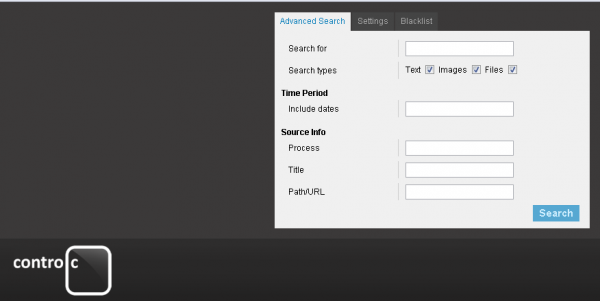
Каждый фрагмент можно скопировать в буфер, удалить или же пометить звездочкой для удобной фильтрации. Фильтровать данные можно также по тексту, изображениям и остальным файлам.
Что такое буфер обмена на компьютере
Все метаданные, сохраненные в ControlC, можно использовать для поиска информации. Также доступна возможность определять время хранения фрагментов. Оно отдельно указывается для текста и графики, а для изображений еще и можно указать максимальный размер для файлов, которые будут сохраняться. В черном списке можно указать приложения, в которых ControlC не должна работать.
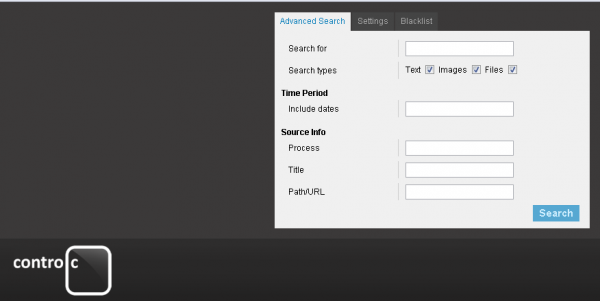
⇡#Pastebin — онлайновый обмен данными из буфера
Часто буфер обмена активно используется во время обсуждения общих проектов с коллегами: через него обязательно проходят фрагменты кода или иные данные по пути из редактора в почтовый клиент или в IM-мессенджер. Веб-сервис Pastebin создан специально для того, чтобы данные из буфера обмена быстро становились доступными другим людям. На главной странице сайта есть поле для вставки данных из буфера.
Поток информации с каждым днём становится всё больше и быстрее. Много материалов теряются среди скопления терабайт других файлов. Для того чтобы пользователи телефонов и планшетов Android могли повторно использовать некоторые данные, не тратя время на повторный поиск, разработчики создали буфер обмена. Давайте узнаём, что это такое, где находится в устройствах на Андроид и как его можно очистить.
Что это это такое
Буфер обмена представляет собой хранилище информации. Это инструмент, позволяющий программам сохранять в отдельной части памяти различные текстовые данные. После чего возможен обмен этими данными между частями одного приложения или между разными. Выбранная вами часть материала после копирования отправляется в так называемую кратковременную или промежуточную память. Основное предназначение такого хранилища — экономия времени владельца устройства.
Временное хранилище размещёно в оперативной памяти. Как таковой отдельной папки или программы в ОС не существует. Это просто часть памяти, отведённая для хранения временных данных, что самоочищаются и обновляются после каждого следующего копирования. Проводить очистку самостоятельно вам не нужно.
Где находится буфер обмена на Андроиде, как им пользоваться и как очистить
Чтобы иметь возможность перемещать информацию в разных частях одного приложения или же осуществлять обмен между разными, вам нужно лишь освоить опции «Копировать» и «Вставить». Для этого следует зайти в браузер или программу, в которой есть текстовое поле и выполнить простые действия.
-
Зажать палец на необходимой части текста до появления двух ползунков.


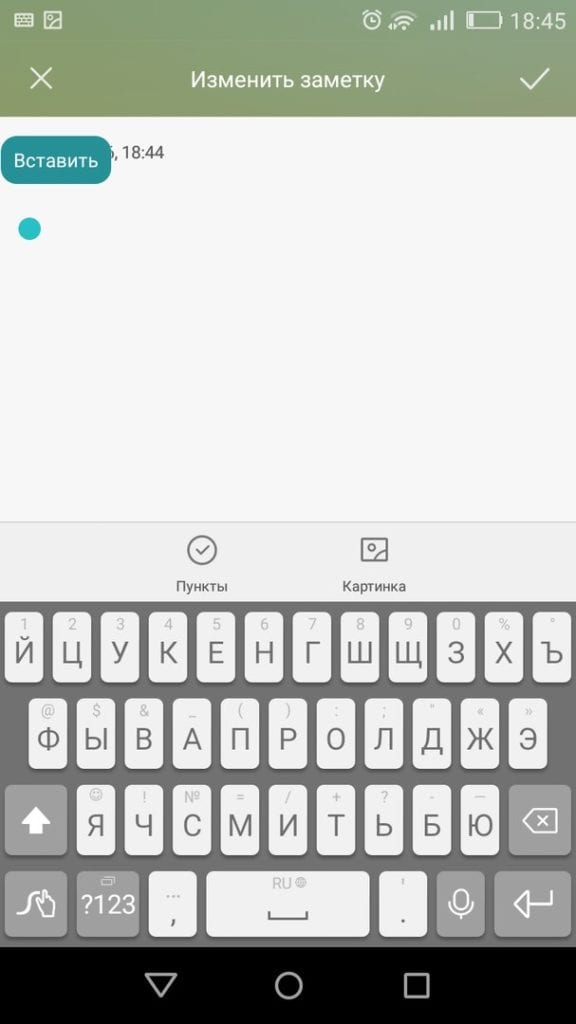

Так как хранилище самоочищается, там не могут долго оставаться данные. Но если вы постоянно пользуетесь хранилищем, есть возможность создание истории копирования. Для этого существуют специальные приложения. Одно из самых удобных Clipper. Его меню состоит из двух вкладок. Одна хранит недавнюю историю копирования, вторая сниппеты — шаблоны.
Они не вытесняются иными фрагментами. Использовать Clipper легко и удобно. Есть возможность повторно скопировать любой из тех фрагментов, что зафиксированы в истории. Встроена также опция закрепления: часто используемый текст будет размещён выше других. Также он не будет удалён из перечня до момента открепления.
Доступно также изменение сохранённого фрагмента.
В бесплатной версии приложения доступно хранение двадцати разных частей текста. Для платной версии количество неограниченно.
Что делать, если временное хранилище на телефоне не функционирует?
Для решения этой проблемы существует два способа.
- После получения прав, необходимо через файловый менеджер очистить папку «Data» – «Сlipboard».
- Далее переходим в меню «Настройки» – «Диспетчер приложений», ищем и открываем закладку «Все», также находим «TestService», после останавливаем его и очищаем данные.
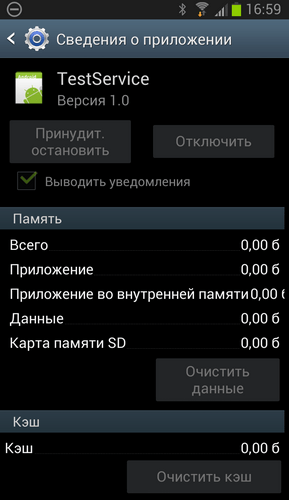
Видео: как копировать и вставить текст из буфера обмена в Android
Теперь вы умеете пользоваться буфером обмена и сможете существенно сократить затраты на поиск, обработку и обмен данными. Цените своё время, ведь только им ограничена ваша жизнь.
Источник: androidsfaq.com
Буфер обмена, где находится и зачем нужен?

Многие пользователи персональных компьютеров знают про буфер обмена только то, что это слово как-то связано с сочетанием клавиш Ctrl+C. Когда такие люди, пытаясь закрыть какую-нибудь программу, вызывают окно «при работе с программой в буфер обмена была занесена информация, вы хотите удалить её из буфера обмена?», они могут несколько минут не решаться нажать ни на одну кнопку, боясь навредить своему компьютеру. На самом деле всё очень просто: буфер обмена — это файл, хранящийся в оперативной памяти компьютера, в котором сохраняются все файлы, копируемые пользователем, своеобразное промежуточное вместилище информации. Создание буфера обмена значительно облегчило жизнь рядовым пользователям, теперь у них нет необходимости держать в голове отрывки текста, адреса и другую нужную информацию, достаточно просто скопировать её в буфер обмена и вставить на нужное место, причём сделать это можно неограниченное количество раз.
Как пользоваться буфером обмена?
Буфером обмена хотя бы один раз пользовался, наверное, каждый пользователь ПК. Чтобы занести блок информации в буфер обмена нужно выделить его и скопировать одним из двух способов. Самый популярный способ занести информацию — нажать Ctrl+C.
Второй способ — вызвать контекстное меню нажатием правой клавиши мыши (или специальной кнопки с изображением текста и стрелки курсора) и выбрать пункт «копировать». После этого выделенный файл сразу сохраняется в буфер обмена. Вызволить его оттуда можно нажатием Ctrl+V или с помощью пункта «вставить» контекстного меню. Чтобы вставить из буфера обмена в текстовое поле отрывок текста, поле сначала нужно активировать нажатием на нём левой кнопки мыши.
Где находится буфер обмена?
Чтобы производить всевозможные операции с этим файлом, не нужно знать его местоположения. Но если ваше устройство работает на операционной системе Windows, и вам очень интересно, где прячется буфер обмена, то найти его можно по адресу: C:/Windows/system32/clipbrd.exe (файл также может называться clip.exe). При нажатии на этот файл появится окно, в котором вы увидите скопированный текст, картинку или видео. Из-за того, что буфер обмена находится в оперативной памяти компьютера, после выключения или перезагрузки устройства все расположенные в этом файле данные будут уничтожены. Кстати, буфер обмена есть не только у персональных компьютеров: у всех современных смартфонов, планшетов и нетбуков тоже есть этот файл.
Сколько вмещает в себя буфер обмена?
Вместительность буфера обмена определяется оперативной памятью устройства, в этот файл не может быть сохранён больший объём информации, чем объём оперативной памяти. Если у вашего устройства не очень много оперативки, а в буфере обмена сохранён, например, двухчасовой фильм, то система с высокой вероятностью будет сильно тормозить, пока буфер обмена не будет очищен.
Как очистить буфер обмена?
Существует три способа очистить буфер обмена: сложный, обычный и хитрый.
Сложный способ
Для удаления информации первым способом, сложным, придётся установить специальные программы. Самый небезопасный способ, потому что авторитетные производители программного обеспечения не занимаются этим. Зато созданием таких программ любят баловаться начинающие программисты, из-за чего в них почти всегда много ошибок, багов и неисправностей, если они вообще запускаются. К тому же, скачивая программу для очищения буфера обмена можно подхватить какой-нибудь опасный вирус, который будет угрожать устройству.
Обычный способ
Второй способ никак не сможет навредить системе и не требует устанавливать сторонние программы. Суть этого способа состоит в том, чтобы вручную найти буфер обмена (C:/Windows/system32/clipbrd.exe) и удалить его. Можно воспользоваться и тем, что буфер обмена расположен в оперативной памяти устройства: если выключить или перезагрузить систему, информация будет автоматически удалена из этого файла.
Хитрый способ
Вся «хитрость» этого способа заключается в том, что информация не удаляется из буфера обмена, а заменяется другими данными, занимающими меньше свободной оперативной памяти. Выделите небольшой фрагмент текста, символов 5-10, и сохраните его в буфер обмена. Если до этого текста в буфере обмена находился объёмный блок информации, то он автоматически заменяется на новые малогабаритные данные, благодаря чему нагрузка на оперативную память значительно снижается, и система получает дополнительные мощности из резерва, увеличивая скорость работы. Последний способ, хоть и не освобождает буфер обмена полностью, пользуется наибольшей популярностью у пользователей: он безопасный, быстрый и не требует установки дополнительного программного обеспечения.
P.S. Ну вот мы с вами и разобрались что такое буфер обмена, где находится и как с ним работать, всего доброго!
Источник: www.itshneg.ru